CAD如何使用圆角?
相信有很多小伙伴都有使用过CAD绘制图形的时候,在这过程中可能会遇到自己还学习到的图形绘制,比如CAD如何使用圆角?那么今天本文内容主要以CAD2013版本为例,给大家演示CAD如何使用圆角的方法,希望能帮助到大家。
工具/软件
电脑型号:联想(lenovo)天逸510s; 系统版本:Windows7; 软件版本:CAD2013
方法/步骤
第1步
打开AutoCAD 2013软件,点击【直线工具】,在作图区域绘制出一个矩形(矩形由500mm和200mm的线段拼合而成);



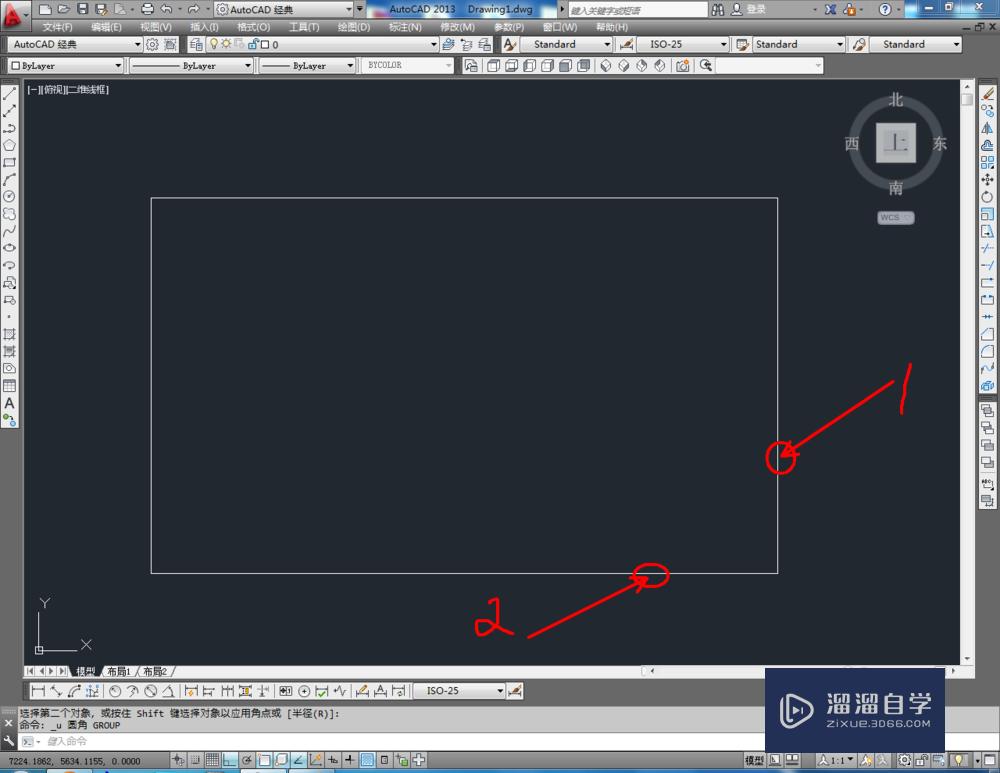


第2步
点击右边工作区中的【圆角】,在下方命令栏中输入:r,按下空格键。继续输入:50,按下空格键。完成后,鼠标点击需要进行圆角的角的两条边(如图所示);
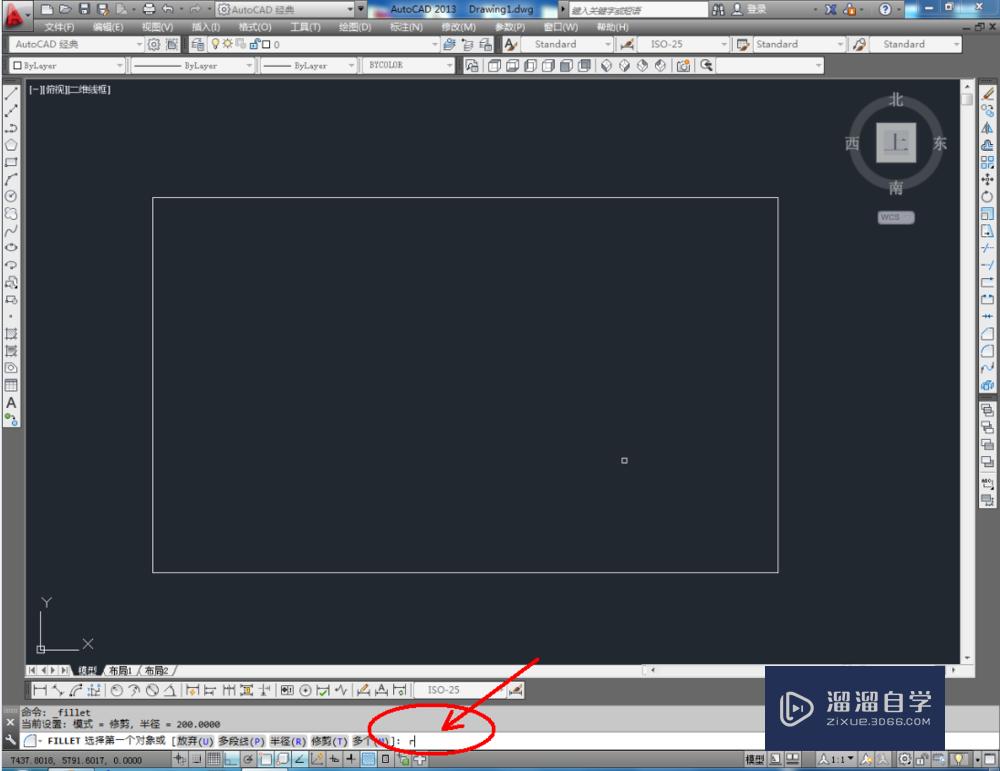

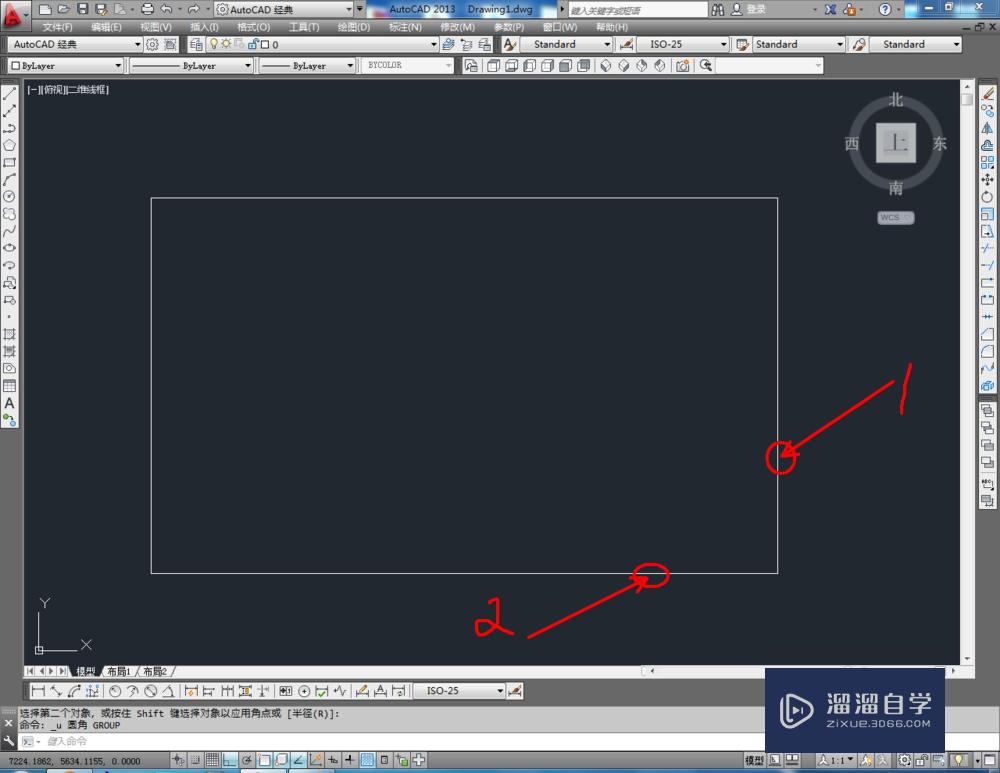

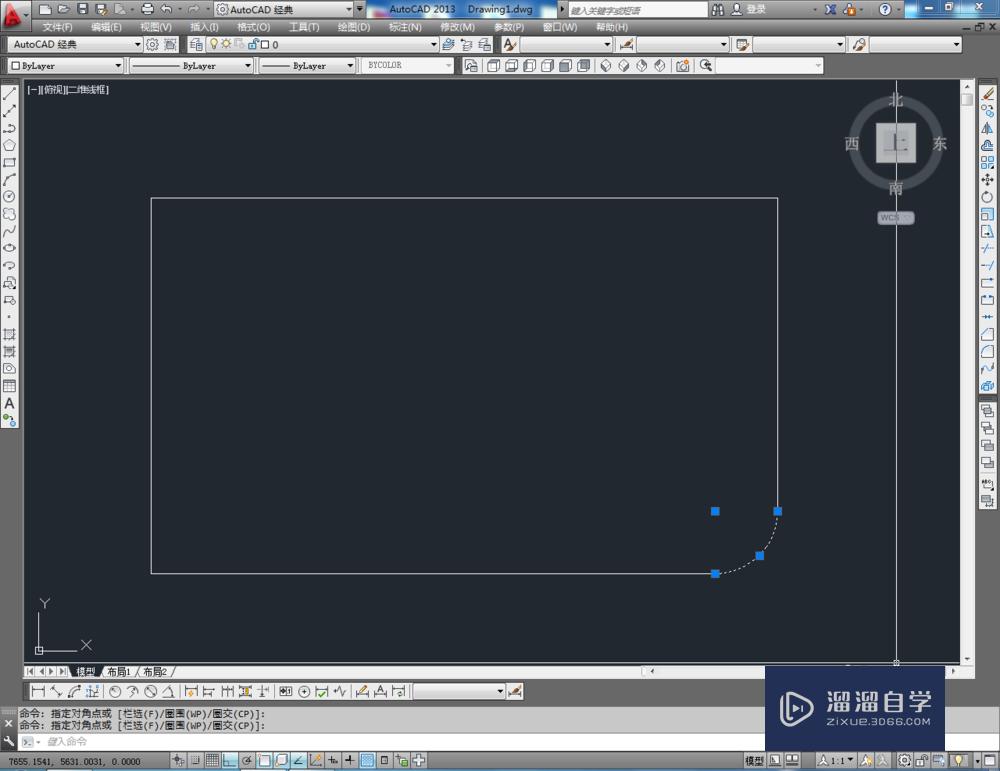
第3步
点击右边工作区中的【圆角】,圆角半径设置为50mm后,输入命令:m,按下空格键。完成后我们可以对图案进行多次圆角处理(如图所示);
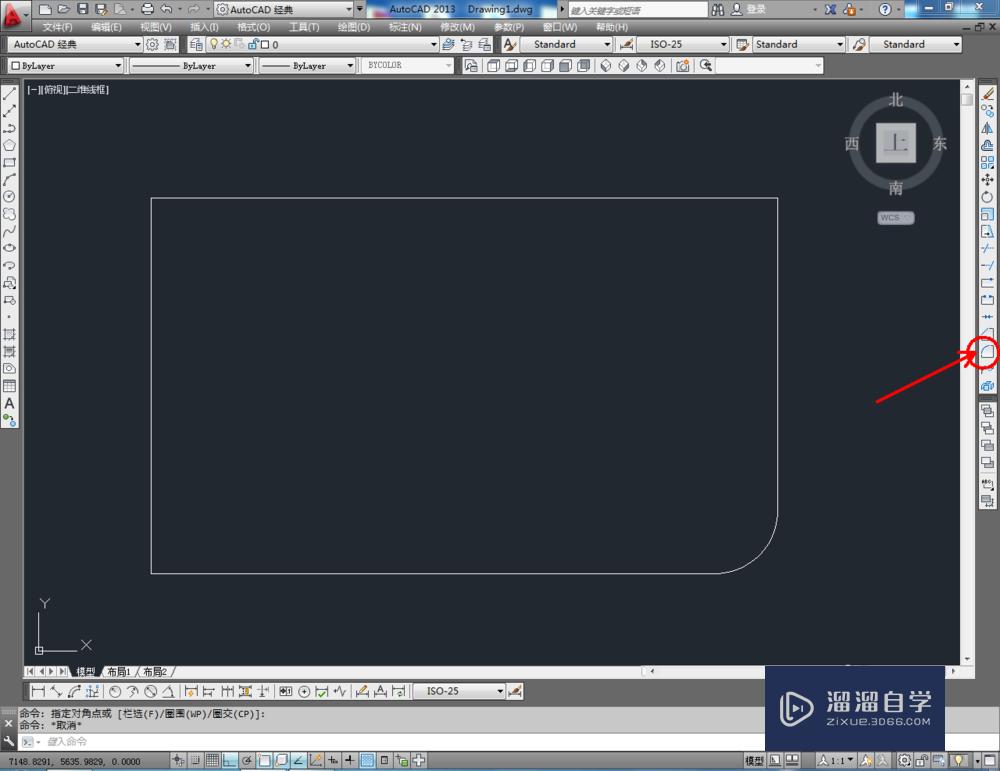
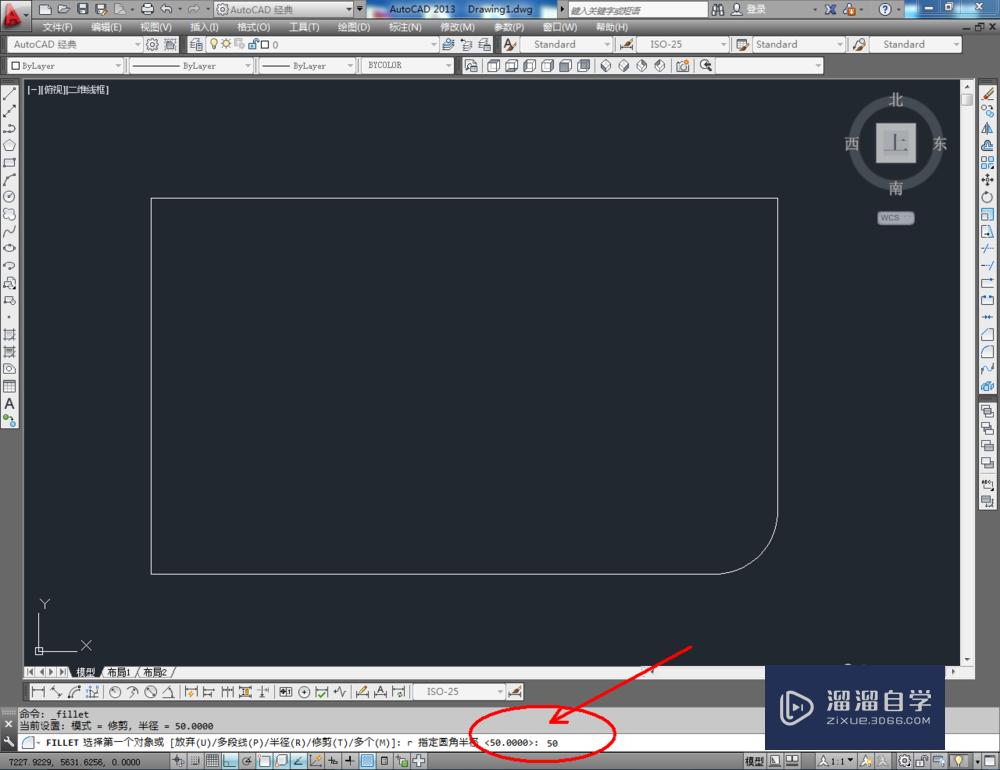




第4步
点击【矩形工具】,在下方命令栏中输入:d,按下空格键,绘制一个尺寸为500*300mm的矩形图案(绘制出的图案为一个整体图案);

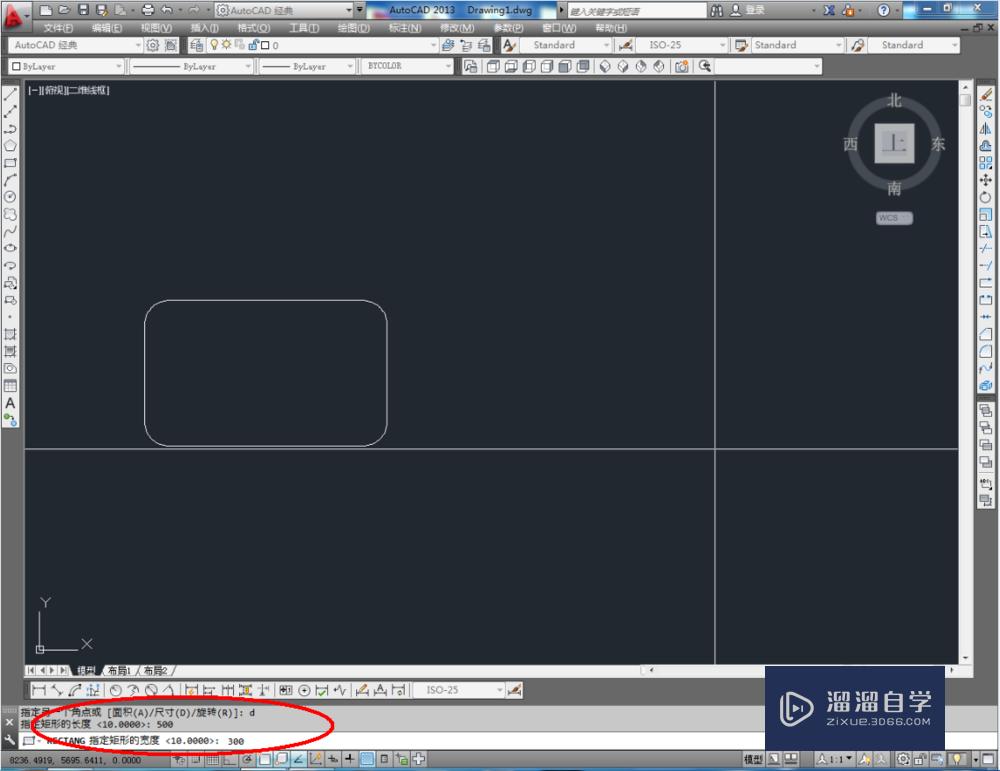
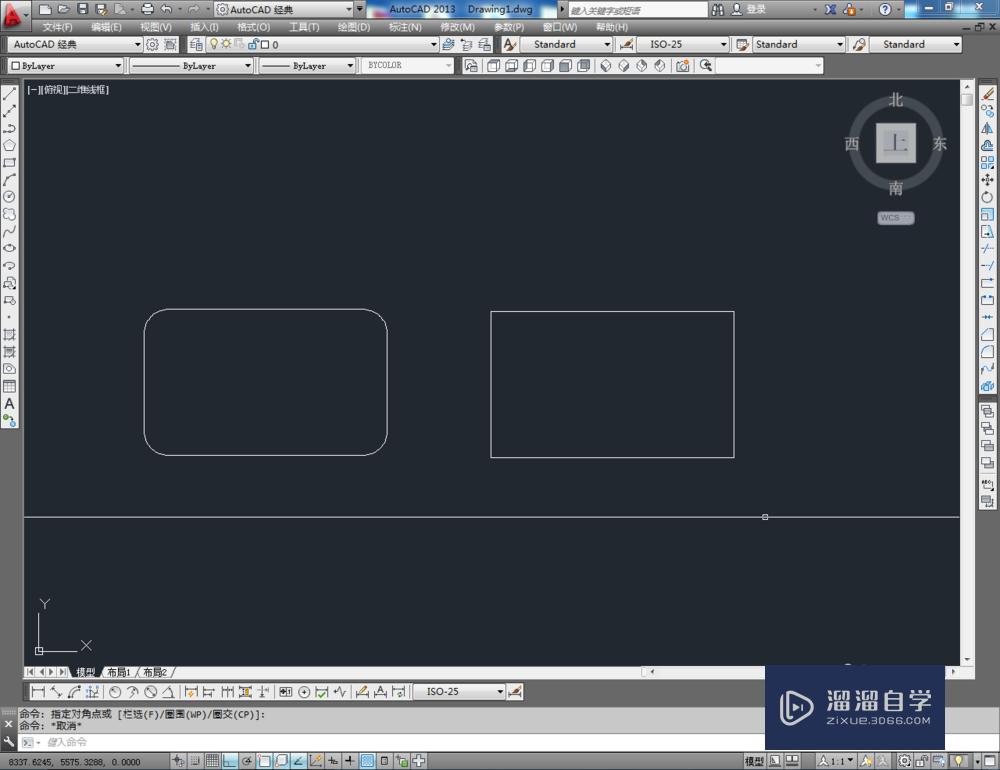

第5步
点击右边工作区中的【圆角】,在下方命令栏中输入:r,按下空格键。继续输入:80,按下空格键。完成后,鼠标点击需要进行圆角的角的两条边(如图所示);






第6步
点击右边工作区中的【圆角】,圆角半径设置为80mm后,输入命令:m,按下空格键。完成后我们可以对图案进行多次圆角处理。根据这样的步骤我们可以给多个矩形进行多次圆角处理(如图所示);
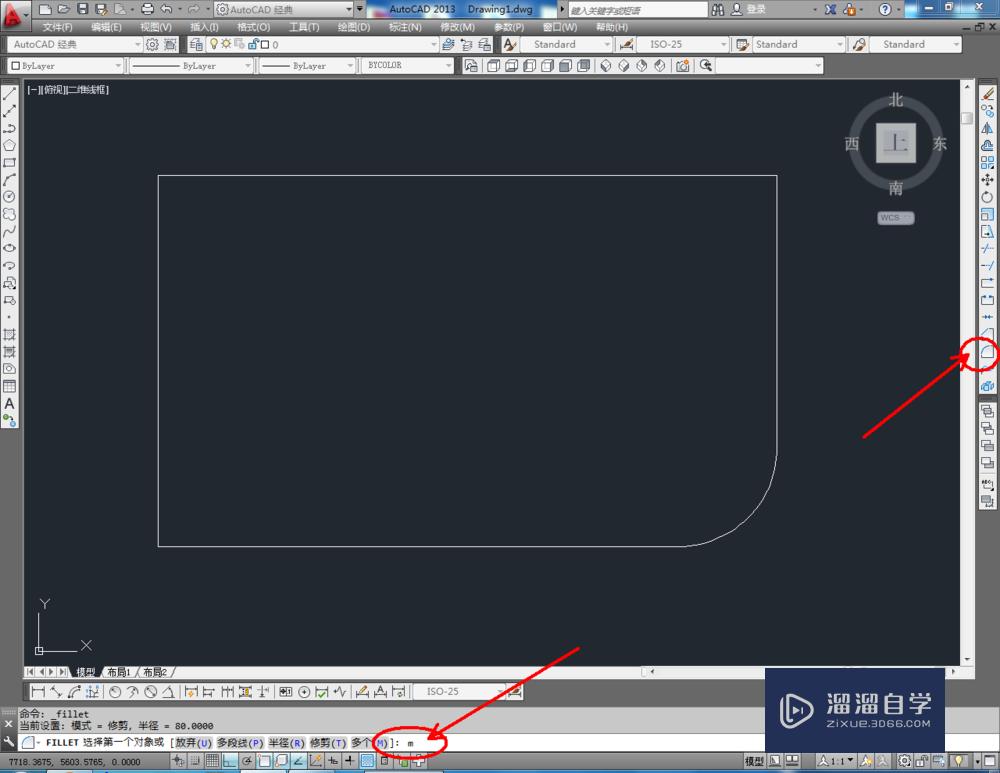
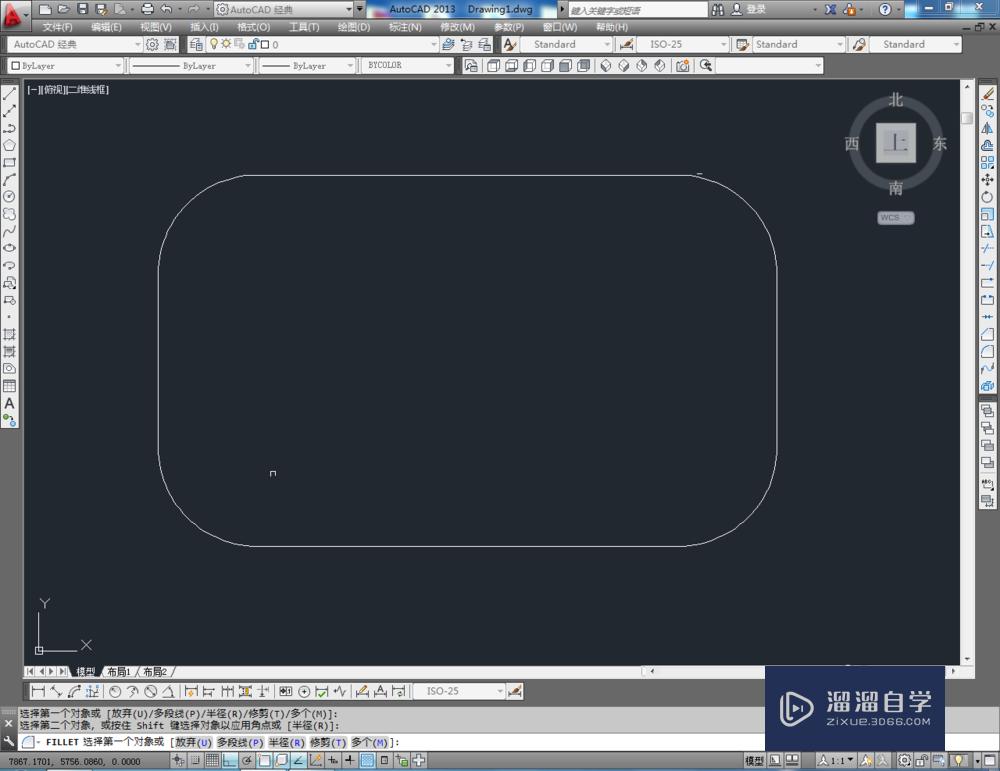



温馨提示
以上就是关于“CAD如何使用圆角?”全部内容了,小编已经全部分享给大家了,还不会的小伙伴们可要用心学习哦!虽然刚开始接触CAD软件的时候会遇到很多不懂以及棘手的问题,但只要沉下心来先把基础打好,后续的学习过程就会顺利很多了。想要熟练的掌握现在赶紧打开自己的电脑进行实操吧!最后,希望以上的操作步骤对大家有所帮助。
- 上一篇:CAD删除块的方法
- 下一篇:CAD图纸的云线怎么画?


评论列表